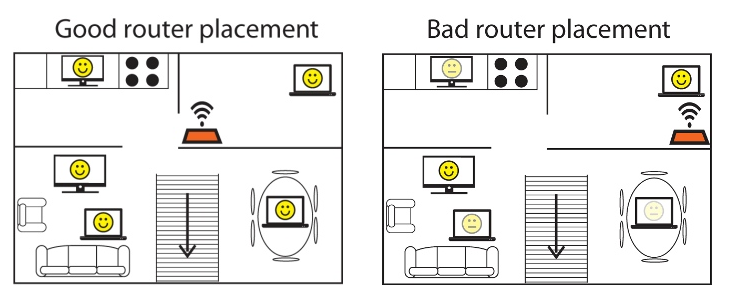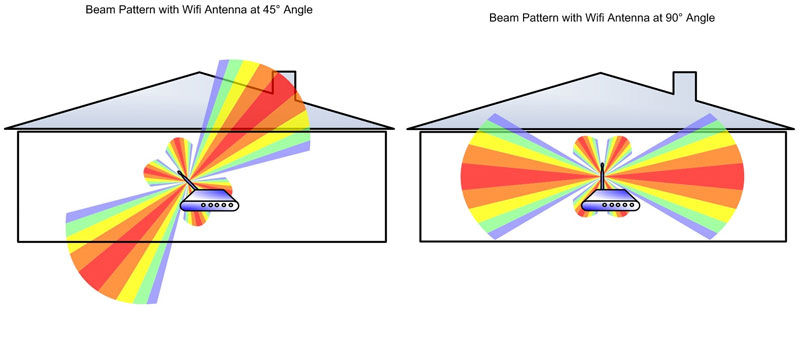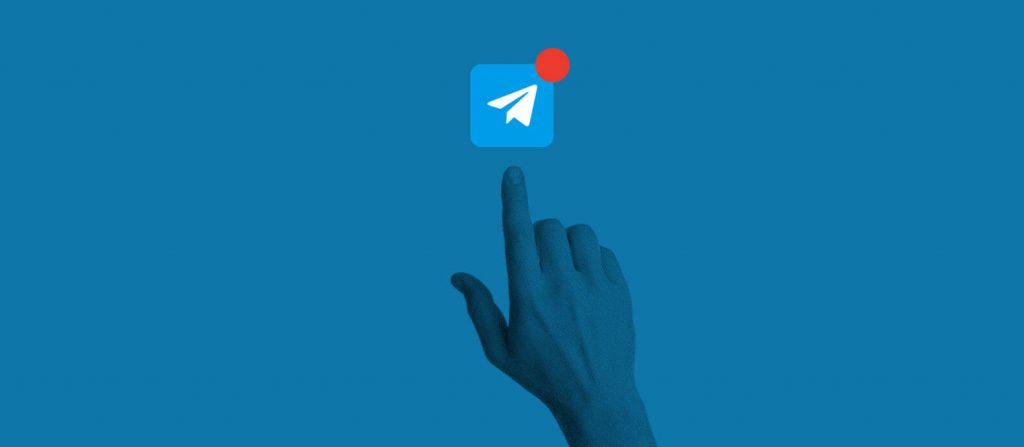Cách đặt vị trí router để có nguồn phát Wifi mạnh
Khi internet đang ngày một phủ sóng rộng khắp, thì việc sử dụng mạng không dây (Wifi) hiện nay đã trở nên rất phổ biến trong mỗi hộ gia đình, quán cafe, nơi làm việc… Với lợi thế linh động, tính di chuyển cao, mạng không dây có thể phục vụ bất kỳ thành viên nào trong nhà, từ bất kỳ thiết bị nào và ở bất kỳ vị trí nào.
Tuy nhiên, dù bạn có đăng ký gói cáp quang hay gói tốc độ siêu khủng 55MB, 110MB hay hơn thế nữa mà vị trí đặt router không được lý tưởng, thì tốc độ tải dữ liệu có thể sẽ khiến bạn bực mình và đặt dấu chấm hỏi với nhà cung cấp dịch vụ.
Thực ra, các nhà cung cấp dịch vụ sẽ chẳng bao giờ “ăn gian” băng thông của bạn đâu, chỉ là do người dùng vô tình tự hạn chế tốc độ truyền tải khi đặt router ở những vị trí không “đẹp” thôi. Và bạn hãy tham khảo bài viết này để tìm vị trí đắc địa cho router và tận dụng tối đa tốc độ truyền phát dữ liệu của mạng không dây nhé.
Chọn vị trí trung tâm và đặt trên cao
Router có tác dụng phát tín hiệu đi tất cả các vị trí, nếu bạn đặt trong góc tường, góc phòng, tín hiệu mạng chỉ giới hạn ở khu vực đó, một phần khác sẽ tỏa ra bên ngoài. Vì vậy, vị trí tốt nhất là nên đặt router ở trung tâm để các vị trí đều có thể bắt được sóng.
Ngoài ra, hãy đặt router ở vị trí càng cao càng tốt để tận dụng tối đa hóa độ phủ sóng của tín hiệu. Bạn có thể đặt nó trên kệ sách hoặc treo trên tường.
Tránh các thiết bị điện tử khác
Lưu ý đặt router tránh xa những thiết bị điện tử và các vật kim loại khác. Nơi càng có nhiều vật chắn (tường hoặc các chướng ngại vật lớn) thì càng cản trở đường truyền tín hiệu. Đặc biệt, tránh đặt router ở gần lò vi sóng vì lò vi sóng phát ra băng tần 2.4GHz, cùng với chỉ số băng tần của router, từ đó làm nhiễu sóng.
Điều chỉnh ăng ten
Một số router không có ăng ten nhưng một số thì có đến tận 8 ăng ten. Những ăng ten này có chức năng chỉnh hướng tín hiệu. Vì vậy, nếu router nhà bạn có từ 2 ăng ten trở lên, bạn không nên chĩa chúng vào nhau hoặc chĩa cùng vị trí mà phải chỉnh theo hướng ngược nhau và thẳng đứng, tức là một ăng ten hướng chiều dọc thì ăng ten còn lại phải đặt theo chiều ngang.
Dùng ứng dụng kiểm tra tín hiệu phát Wfi
Wifi Heatmap là công cụ giúp đo độ phủ sóng wifi và cung cấp bản đồ các vị trí nhận tín hiệu, từ đó, người dùng có thể lựa chọn kết nối với điểm truy cập tốt nhất trên bản đồ. Đây cũng là biểu đồ đánh giá sự thay đổi tín hiệu wifi theo thời gian thực. Nếu bạn đã chọn vị trí đắc địa cho router nhưng không cảm thấy tốc độ phát wifi được cải thiện, thì đây là lựa chọn lý tưởng dành cho bạn.
Nguồn: cnet (Bài viết)

Wi-Fi Heatmap
Wifi Heatmap cung cấp bản đồ các vị trí phủ sóng Wifi, giúp người dùng xác định những vị trí có tín hiệu tốt nhất để truy cập. Ngoài ra, người dùng còn có thể kiểm tra tốc độ, tín hiệu kết nối Wifi ở thời gian thực.